一、关闭占用内存高的程序
1. Windows 系统
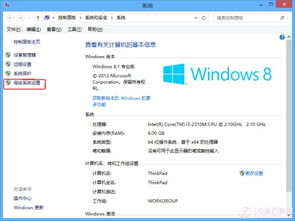
按 `Ctrl + Shift + Esc` 打开任务管理器 → 点击“内存”排序进程 → 结束不必要的程序。
2. Mac 系统
打开“活动监视器”(Applications → Utilities)→ 点击“内存”标签 → 关闭高占用进程。
3. 手机/平板
进入设置 → 应用管理 → 强制停止不用的后台应用。
二、优化系统运行方式
减少开机自启动程序
Windows:任务管理器 → 启动 → 禁用非必要项。
Mac:系统设置 → 用户与群组 → 登录项 → 删除自启动应用。
调整虚拟内存(Windows)
1. 右键“此电脑” → 属性 → 高级系统设置 → 性能“设置” → 高级 → 更改虚拟内存。
2. 取消“自动管理” → 自定义大小为物理内存的 1.5~2 倍(如 8GB 内存设为 12288~16384 MB)。
禁用不必要的服务(谨慎操作)
按 `Win + R` → 输入 `services.msc` → 禁用如“Superfetch”等非关键服务。
三、排查软件问题
1. 更新软件和系统:旧版本可能存在内存泄漏问题。
2. 卸载不常用软件:减少后台驻留程序。
3. 查杀病毒/恶意软件:使用安全软件全盘扫描。
四、硬件升级建议
电脑:加装内存条(推荐 8GB 以上,具体根据需求选择)。
手机/平板:无法直接升级内存,可尝试:
使用云服务减少本地存储占用。
换用轻量级应用(如 Lite 版 APP)。
恢复出厂设置(提前备份数据)。
五、其他优化技巧
浏览器标签管理:减少同时打开的网页数量(尤其是 Chrome 等内存占用高的浏览器)。
使用性能模式(笔记本):在电源设置中调整为“高性能”模式。
避免同时运行大型软件:如游戏、视频编辑、虚拟机等。
六、专业工具辅助(进阶)
内存清理工具:如 `CleanMem`(Windows)或 `Memory Cleaner`(Mac),但需谨慎选择可信软件。
监控工具:如 `HWMonitor` 实时查看内存负载。
提示:操作前请保存工作进度,修改系统设置时建议先备份。若问题持续,建议咨询专业维修人员检查硬件兼容性。


